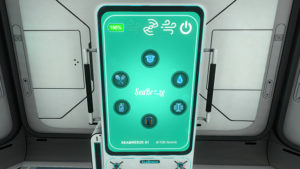PC版Subnauticaで使用できるMod「Alterra Shipping」の紹介をします。
Alterra Shippingは、距離に関係なく、拠点と拠点、または拠点とサイクロプスの間のアイテムの輸送を簡単に行える装置を追加するFCS Tech Fabricatorに対応したModです。
以下でAlterra Shippingの導入方法と使用方法について紹介をしていきます。
1. Alterra Shippingの導入方法
2. Alterra Shippingの使用方法
※Mod等の使用は自己責任です。
1. Alterra Shippingの導入方法
1.1 準備
1.1.1 Nexus Modsのアカウントについて
こちらのModはNexus Modsというサイトで公開されています。
Nexus ModsからModをダウンロードするにはアカウントが必要になるので、予め準備しておいてください。
1.1.2 Vortexについて
この記事では、Modの導入を手動で行う方法を紹介しますが、Nexus ModsのVortexを使用するとModの導入・管理が楽になるのでおすすめです。
Vortexの使用方法などについては、「【PC版MHW】VortexでMod管理 その1」で紹介をしています(MHW用の記事ですが、Subnauticaでも同様に扱えます)。
1.1.3 QModManagerについて
こちらのModを使用するには、QModManagerが必要になるので事前に導入を済ませておいてください。
QModManagerの導入方法については「【Subnautica】QModManagerの使用方法とModの導入方法」で紹介をしています。
1.1.4 SMLHelper (Modding Helper)について
こちらのModを使用するには、下記のリンクからダウンロードできるSMLHelper (Modding Helper)も必要になります。
SMLHelper (Modding Helper)のインストールは、ダウンロードしたModding HelperというフォルダをQModsフォルダにコピーするだけです。
https://www.nexusmods.com/subnautica/mods/113?tab=files
1.1.5 FCS Tech Fabricatorについて
こちらのModを使用するには、FCS Tech Fabricatorが必要になるので事前に導入を済ませておいてください。
FCS Tech Fabricatorの導入方法については「【Subnautica】Mod「FCS Tech Fabricator」の使用方法」で紹介をしています。
1.1.6 Radial tabsについて
こちらのModを使用するには、Radial tabsが必要になるので事前に導入を済ませておいてください(Radial tabsは必須のModではないのですが、これを使用しないと表示が画面外にはみ出してしまうことがあります)。
Radial tabsの導入方法については「【Subnautica】Mod「Radial tabs」の使用方法」で紹介をしています。
1.2 Alterra Shippingのダウンロード
Alterra ShippingはNexus Modsの下記のリンク先からダウンロードできます。2020年5月時点での最新バージョンは1.2.2です。
MAIN FILESにあるMANUAL DOWNLOADというボタンをクリックするとダウンロードできます。
https://www.nexusmods.com/subnautica/mods/247?tab=files
1.3 Alterra Shippingのインストール
ダウンロードが終わったら解凍して、FCS_AlterraShippingというフォルダをSubnauticaがインストールされている場所にあるQModsにコピーをすればインストールは完了です。
コピー後のフォルダ構成が以下のようになっているか確認をしてください。
1.4 Alterra Shippingのアンインストール
Alterra Shippingをアンインストールするには、コピーしたFCS_AlterraShippingをフォルダごと削除してください。
他のModがない場合には、QModsフォルダも削除してかまいません。
2. Alterra Shippingの使用方法
Alterra Shippingは、距離に関係なく、拠点と拠点、または拠点とサイクロプスの間のアイテムの輸送を簡単に行える装置を追加するFCS Tech Fabricatorに対応したModです。
以下はその使用方法です。
2.1 Alterra Shippingの作成
Alterra Shippingを導入後、ビルダーの内部モジュールからAlterra Shippingが作成可能になります(下画像参照)。
材料となるFCSAlterraShippingは、FCS Tech Fabricatorで作成することができます。
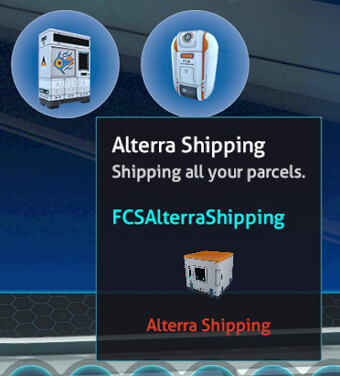
Alterra Shippingは1台では機能しないので、輸送を行いたい場所(発送側と受け取る側)の両方に1台ずつ必要になります。
2.2 Alterra Shippingのパネルの操作
Alterra Shippingは右側についたパネルで操作を行います(下画像参照)。

Alterra ShippingのパネルのShipping Box 0と書かれれている部分にカーソル合わせると名前の変更が可能です。複数台のAlterra Shippingを管理する場合には、わかりやすい名前を付けるといいかもしれません。
Alterra ShippingのパネルのMAIN内のアイコンは、左側でコンテナを開ける、中央でコンテナに入れたアイテムの発送、右側でAlterra Shippingの色を変更することが可能です。
2.2 Alterra Shippingによるアイテムの発送方法
Alterra Shippingをサイクロプスと拠点などにそれぞれ設置したら、発送側のAlterra Shippingのパネルの左側にあるOpen Shipping Containerをクリックして、輸送したいアイテムをコンテナへ積み込みます。
アイテムの積み込みが終わったら、Alterra ShippingのパネルのMAIN内の中央にあるSend Packageをクリックします。
パネルに「Please choose a destination for your items from the list.(リストからアイテムの輸送先のAlterra Shippingを選択してください)」と表示されるので、SHIPPINGのリストから輸送先のAlterra Shipping名を選択します。
以上で、発送は完了です。
2.2 Alterra Shippingによるアイテムの受け取り方法
発送されたアイテムは、受け取る側のAlterra ShippingのパネルのOpen Shipping Containerをクリックすると、受け取ることができます。
このときSend Packageをクリックして輸送先のAlterra Shipping名を選択すると、アイテムを送り返してしまうので注意してください。
Alterra Shippingで一度に発送できるアイテム数は6×8の48個となっています。発送したアイテムは、受け取る側のAlterra Shippingで受け取らないと次のアイテムを発送することはできないようです。
そのため、一度に大量のアイテムを発送したい場合には、受け取る側のAlterra Shippingをたくさん設置しておく必要があります。